Dell Precision 340 Manuel d'utilisateur Page 1
Naviguer en ligne ou télécharger Manuel d'utilisateur pour Ordinateurs Dell Precision 340. Dell Precision 340 User Manual Manuel d'utilisatio
- Page / 86
- Table des matières
- MARQUE LIVRES


Résumé du contenu
www.dell.com | support.dell.comDell Precision™ WorkstationsSetup and QuickReference Guide
10 Setup and Quick Reference Guidewww.dell.com | support.dell.comConnect the keyboard and mouse as shown. Do not connect a Universal Serial Bus (USB)
Setup and Quick Reference Guide 11Insert the network cable, not the phone line, into the network connector. NOTE: If your computer has a network expan
12 Setup and Quick Reference Guidewww.dell.com | support.dell.comAlign and gently insert the monitor cable to avoid bending connector pins. Then tight
Setup and Quick Reference Guide 13Connect the speakers to the computer as shown on the instructions supplied with the speakers. NOTE: If your computer
14 Setup and Quick Reference Guidewww.dell.com | support.dell.comPlug in the computer and the monitor to their electrical outlets.Power Connection5
Setup and Quick Reference Guide 15Press the power button on your computer and monitor to turn them on.Power On6power lighthard-drive access light
16 Setup and Quick Reference Guidewww.dell.com | support.dell.comWhen you start the computer for the first time, a few system start-up messages may ap
Setup and Quick Reference Guide 17Before you install any devices or software that did not ship with your computer, read the documentation that came wi
18 Setup and Quick Reference Guidewww.dell.com | support.dell.comDual Monitors NOTICE: Do not use any other cables or attach the monitor cable directl
Setup and Quick Reference Guide 19Setting Up Your Small Desktop ComputerYou must complete all steps to properly set up your computer. NOTE: The number
Notes, Notices, and Cautions NOTE: A NOTE indicates important information that helps you make better use of your computer. NOTICE: A NOTICE indicates
20 Setup and Quick Reference Guidewww.dell.com | support.dell.comConnect the keyboard and mouse as shown. Do not connect a USB mouse or keyboard to th
Setup and Quick Reference Guide 21Insert the network cable, not the phone line, into the network connector. NOTE: If your computer has a network expan
22 Setup and Quick Reference Guidewww.dell.com | support.dell.comAlign and gently insert the monitor cable to avoid bending connector pins. Then tight
Setup and Quick Reference Guide 23Connect the speakers to the computer as shown on the instructions supplied with the speakers. NOTE: If your computer
24 Setup and Quick Reference Guidewww.dell.com | support.dell.comPlug in the computer and the monitor to their electrical outlets.Power Connection5
Setup and Quick Reference Guide 25Press the power button on your computer and monitor to turn them on.Power On6power lighthard-drive access light
26 Setup and Quick Reference Guidewww.dell.com | support.dell.comWhen you start the computer for the first time, a few system start-up messages may ap
Setup and Quick Reference Guide 27Before you install any devices or software that did not ship with your computer, read the documentation that came wi
28 Setup and Quick Reference Guidewww.dell.com | support.dell.comDual Monitors NOTICE: Do not use any other cables or attach the monitor cable directl
Setup and Quick Reference Guide 29Safety First—For You and Your ComputerWhile working inside your computer, do not attempt to service the computer exc
Contents 3ContentsFinding Information and Assistance . . . . . . . . . . . . . . . . 5Setting Up Your Mini-Tower Computer. . . . . . . . . . . . .
30 Setup and Quick Reference Guidewww.dell.com | support.dell.comOpening the Cover1 Turn off the computer and devices, disconnect them from their elec
Setup and Quick Reference Guide 31Small Desktop Computer
32 Setup and Quick Reference Guidewww.dell.com | support.dell.comInside Your ComputerMini-Tower Computerfloppy driveremovable media drivehard drivepow
Setup and Quick Reference Guide 33Small Desktop ComputerRemoving and Installing PartsInstructions for removing and installing various parts are locate
34 Setup and Quick Reference Guidewww.dell.com | support.dell.com•graphic card• microprocessorTo access the User’s Guide from your hard drive:1 Depend
Setup and Quick Reference Guide 35<Enter>, press <L>, and then select your operating system when prompted.See your operating system instal
36 Setup and Quick Reference Guidewww.dell.com | support.dell.comFrequently Asked QuestionsProblem? Try... Or try the Dell Precision ResourceCDOr try
Setup and Quick Reference Guide 37How do I find technical specifications for my computer?Depending on your operating system, double-click the User’s G
38 Setup and Quick Reference Guidewww.dell.com | support.dell.comThe monitor is blank and the power light is blinking green. How do I resume operation
Setup and Quick Reference Guide 39Solving ProblemsYour computer includes the following tools that can help you solve a problem:If a computer problem o
4 Contents
40 Setup and Quick Reference Guidewww.dell.com | support.dell.comUsing the Dell Precision ResourceCDTo use the Dell Precision ResourceCD from within t
Setup and Quick Reference Guide 41The Dell Diagnostics allows you to:• Perform express, extended, or custom tests on one or all devices• Select tests
42 Setup and Quick Reference Guidewww.dell.com | support.dell.comStarting the Dell Diagnostics From the Drivers and Utilities CD1 Insert the Drivers a
Setup and Quick Reference Guide 432 If a problem is encountered during a test, a message displaying the error code and a description of the problem ap
44 Setup and Quick Reference Guidewww.dell.com | support.dell.comMessages and CodesYour application programs, operating system, and computer can ident
Setup and Quick Reference Guide 45Solid yellow N/A The Dell Diagnostics is running a test, or a device on the system board may be faulty or incorrectl
46 Setup and Quick Reference Guidewww.dell.com | support.dell.comDiagnostic LightsWhen you turn on your computer, it performs a series of self-diagnos
Setup and Quick Reference Guide 47yellowyellowgreenyellowPossible microprocessor failure.yellowyellowgreengreenPossible memory failure.yellowgreenyell
48 Setup and Quick Reference Guidewww.dell.com | support.dell.comSystem MessagesIf an error occurs during start-up, a message may be reported on the m
Setup and Quick Reference Guide 49 NOTE: If the system message you received is not listed in the User’s Guide, check the documentation for the applica
Setup and Quick Reference Guide 5Finding Information and AssistanceThe following table lists the resources that Dell provides as support tools. Additi
50 Setup and Quick Reference Guidewww.dell.com | support.dell.com
www.dell.com | support.dell.comStations de travail Dell Precision™Guide de configuration et de référence rapide
Remarques, avis et précautions REMARQUE : Une REMARQUE indique des informations importantes qui vous permettent de mieux utiliser votre ordinateur. AV
Table des matières 53Table des matièresObtention d'informations et d'assistance . . . . . . . . . . . . . . 55Installation de votre ordinat
54 Table des matières
Guide de configuration et de référence rapide 55Obtention d'informations et d'assistanceLe tableau suivant présente la liste des ressources
56 Guide de configuration et de référence rapidewww.dell.com | support.dell.com• Code de service express et numéro de service• Étiquette de licence Mi
Guide de configuration et de référence rapide 57• Comment retirer des pièces et les remettre en place• Les spécifications techniques• Comment configur
58 Guide de configuration et de référence rapidewww.dell.com | support.dell.com• Connecteurs de la carte système Étiquette des informations sur le sys
Guide de configuration et de référence rapide 59Installation de votre ordinateur mini-tourVous devez effectuer toutes les étapes pour configurer corre
6 Setup and Quick Reference Guidewww.dell.com | support.dell.com• Express Service Code and Service Tag Number• Microsoft® Windows® License LabelExpres
60 Guide de configuration et de référence rapidewww.dell.com | support.dell.comRaccordez le clavier et la souris comme illustré. Ne raccordez pas de s
Guide de configuration et de référence rapide 61Insérez le câble de réseau, et non pas le fil téléphonique, dans le connecteur de réseau. REMARQUE : S
62 Guide de configuration et de référence rapidewww.dell.com | support.dell.comAlignez et insérez avec précaution le câble du moniteur pour éviter de
Guide de configuration et de référence rapide 63Connectez les haut-parleurs à l'ordinateur en suivant les instructions fournies avec ceux-ci. REM
64 Guide de configuration et de référence rapidewww.dell.com | support.dell.comBranchez l'ordinateur et le moniteur à leurs prises de courant.Con
Guide de configuration et de référence rapide 65Appuyez sur le bouton d'alimentation de votre ordinateur et du moniteur pour les allumer.Mise sou
66 Guide de configuration et de référence rapidewww.dell.com | support.dell.comLa première fois que vous démarrez votre ordinateur, plusieurs messages
Guide de configuration et de référence rapide 67Avant d'installer des périphériques ou des logiciels qui ont été livrés indépendamment de votre o
68 Guide de configuration et de référence rapidewww.dell.com | support.dell.comDeux moniteurs AVIS : N'utilisez pas d'autre câble et ne racc
Guide de configuration et de référence rapide 69Installation de votre petit ordinateur de bureauVous devez effectuer toutes les étapes pour configurer
Setup and Quick Reference Guide 7• How to remove and replace parts• Technical specifications• How to configure system settings• How to troubleshoot an
70 Guide de configuration et de référence rapidewww.dell.com | support.dell.comRaccordez le clavier et la souris comme illustré. Ne raccordez pas de s
Guide de configuration et de référence rapide 71Insérez le câble de réseau, et non pas le fil téléphonique, dans le connecteur de réseau. REMARQUE : S
72 Guide de configuration et de référence rapidewww.dell.com | support.dell.comAlignez et insérez avec précaution le câble du moniteur pour éviter de
Guide de configuration et de référence rapide 73Connectez les haut-parleurs à l'ordinateur en suivant les instructions fournies avec ceux-ci. REM
74 Guide de configuration et de référence rapidewww.dell.com | support.dell.comBranchez l'ordinateur et le moniteur à leurs prises de courant.Con
Guide de configuration et de référence rapide 75Appuyez sur le bouton d'alimentation de votre ordinateur et du moniteur pour les allumer.Mise sou
76 Guide de configuration et de référence rapidewww.dell.com | support.dell.comLa première fois que vous démarrez votre ordinateur, plusieurs messages
Guide de configuration et de référence rapide 77Avant d'installer des périphériques ou des logiciels qui ont été livrés indépendamment de votre o
78 Guide de configuration et de référence rapidewww.dell.com | support.dell.comDeux moniteurs AVIS : N'utilisez pas d'autre câble et ne racc
Guide de configuration et de référence rapide 79La sécurité d'abord : pour vous et pour votre ordinateurLorsque vous intervenez à l’intérieur de
8 Setup and Quick Reference Guidewww.dell.com | support.dell.com• System board connectors System Information Label• Warranty Information Dell System I
80 Guide de configuration et de référence rapidewww.dell.com | support.dell.comOuverture du capot1 Éteignez l'ordinateur et ses périphériques, dé
Guide de configuration et de référence rapide 81Petit ordinateur de bureau
82 Guide de configuration et de référence rapidewww.dell.com | support.dell.comÀ l'intérieur de votre ordinateurOrdinateur mini-tourlecteur de di
Guide de configuration et de référence rapide 83Petit ordinateur de bureauRetrait et installation de piècesLes instructions nécessaires au retrait et
84 Guide de configuration et de référence rapidewww.dell.com | support.dell.com• La carte graphique• Le microprocesseurPour accéder au Guide d'ut
Guide de configuration et de référence rapide 85• Paramétrez votre ordinateur sur Last Known Good Configuration (Dernière bonne configuration connue).
86 Guide de configuration et de référence rapidewww.dell.com | support.dell.com• Réinstallez votre système d'exploitation en vous servant du guid
Setup and Quick Reference Guide 9Setting Up Your Mini-Tower ComputerYou must complete all steps to properly set up your computer. NOTE: The numbers in
Plus de documents pour Ordinateurs Dell Precision 340





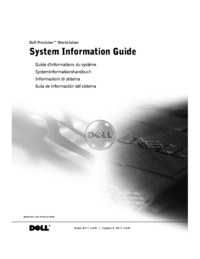


 (140 pages)
(140 pages)

 (8 pages)
(8 pages)







Commentaires sur ces manuels